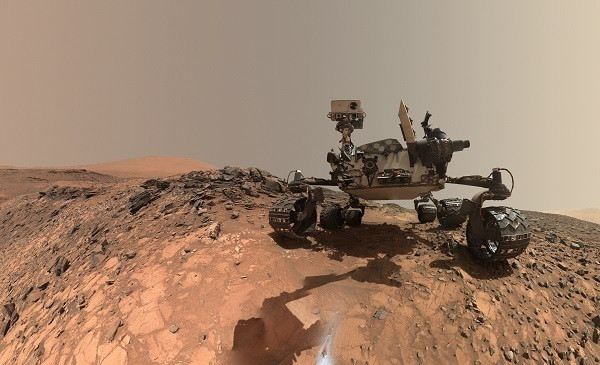如何高效进行远程办公?这款国民级软件不得不“品尝”
“向日葵是远程办公的特色,不得不品尝。”
这两年来,远程办公已经逐渐从相对小众和应急的需求走向了常态化,谁也不知道明天是不是突然就需要居家办公了。
面对这种情况,我们有必要常备一个稳定高效的远程办公手段,“国民远控”向日葵作为一款免费不限速的国产远程控制软件,就是一个远程办公的很好选择。

通常来说,通过自己的电脑+企微、钉钉这类的办公聊天软件也能线上处理一些工作,但如果是常态化的远程办公,我们就会遇到很多问题:家中的电脑性能与公司有差距无法启动专业的软件、办公环境与公司不同、一些文件不能够转移到家中电脑、工作需要登录某些内部系统等等...
面对这些问题,就可以通过向日葵远程控制解决。通过使用向日葵远程控制软件,我们可以使用手机/家中电脑对公司的电脑进行远程控制,不改变操作习惯,同时支持跨平台、跨系统远控,就像面对公司电脑那样直接处理工作事务。而且向日葵免费不限速,操作体验流畅,几乎可以让你忘记你是在远控。
上手容易使用门槛低
一个工具类软件好不好用,操作上手门槛很关键,向日葵在这方面就很不错。远程桌面本来是一个有一些技术门槛的功能,向日葵成功将其“傻瓜化”,安卓使用都比较便利。
我们只需要在主控端电脑/手机/平板上下载向日葵远程控制软件(PC安装最新的Windows个人版,手机端则通过各大应用市场下载“向日葵远程控制”APP),同时在被控设备上也下载安装对应版本的向日葵远程控制软件并绑定设备,主被控登录同一帐号,即可在设备列表找到对应的设备一键发起远控。

远控成功连接之后,就可以远程操作公司电脑进行办公了。

文件传输存取方便
当然,我们也可以通过向日葵实现远程的文件传输,方便我们在远程办公的过程中存取资料。我们在向日葵设备界面点击“远程文件”按钮即可进行远程文件传输,如果我们正在使用PC进行远程控制,还可以直接从远控窗口以拖拽或剪贴板的方式实现文件的传输。此外,我们可以在被控端选项中勾选“识别码远程文件访问本机时,仅允许对方访问指定文件夹”并指定对应的文件夹,保证接受远程协助时的文件安全。

除了文件传输之外,向日葵还搭载了包括远程CMD/SSH、黑屏模式等一系列的实用功能,可以帮助我们在远程办公的过程中更加高效安全。
三大模式针对不同场景
此外,针对不同的远程控制使用场景和不同职业的远程办公特点,向日葵还十分良心的推出了“三大桌面模式”,分别针对远程办公、远程设计、远程游戏。其中“办公模式”是向日葵的默认模式,适用于多数远控场景,但对于大场景变化以及高流畅度要求的使用场景,“高清模式”和“游戏模式”更具有针对性。

简而言之,办公模式支持智能调节画质和带宽,可以提供综合性能最为稳定的远程控制服务;高清模式则基于vp9/vp8编码的自适应视觉高清算法呈现更高精度的画面细节,同时同步被控鼠标的光标样式,还原本地操作体验,满足设计师人群远程制图等场景的需要;游戏模式则通过硬件加速算法,挖掘显卡性能,可在1080p分辨率下帧数提升至最高144帧,满足游戏玩家需求。
软硬结合解决远程开机烦恼
需要远程办公时,如果公司电脑没有打开会很苦恼,我们总不能每次都摆脱同事干这个事儿,如果能够远程开机就方便很多。通过结合向日葵智能开机插座,我们就可以实现使用向日葵远程开机,完成开机-远控一体化的远程办公。
向日葵智能开机插座采用来电自启原理,只需要主板bios支持开启AC Recovery功能即可顺畅使用,十分便利。目前向日葵开机插座系列硬件有多种型号供我们选择,我们可以根据自身需要选择使用。

总结:
现在,我们对如何使用向日葵进行远程办公有了一个全面的了解,作为一款国民级远程控制软件,向日葵的使用体验和在远程办公中给我们带来的效率提升都值得肯定,希望在向日葵的帮助下,我们在远程办公的过程中都能事事顺利,事半功倍。
免责声明:市场有风险,选择需谨慎!此文仅供参考,不作买卖依据。
责任编辑:kj005
文章投诉热线:156 0057 2229 投诉邮箱:29132 36@qq.com